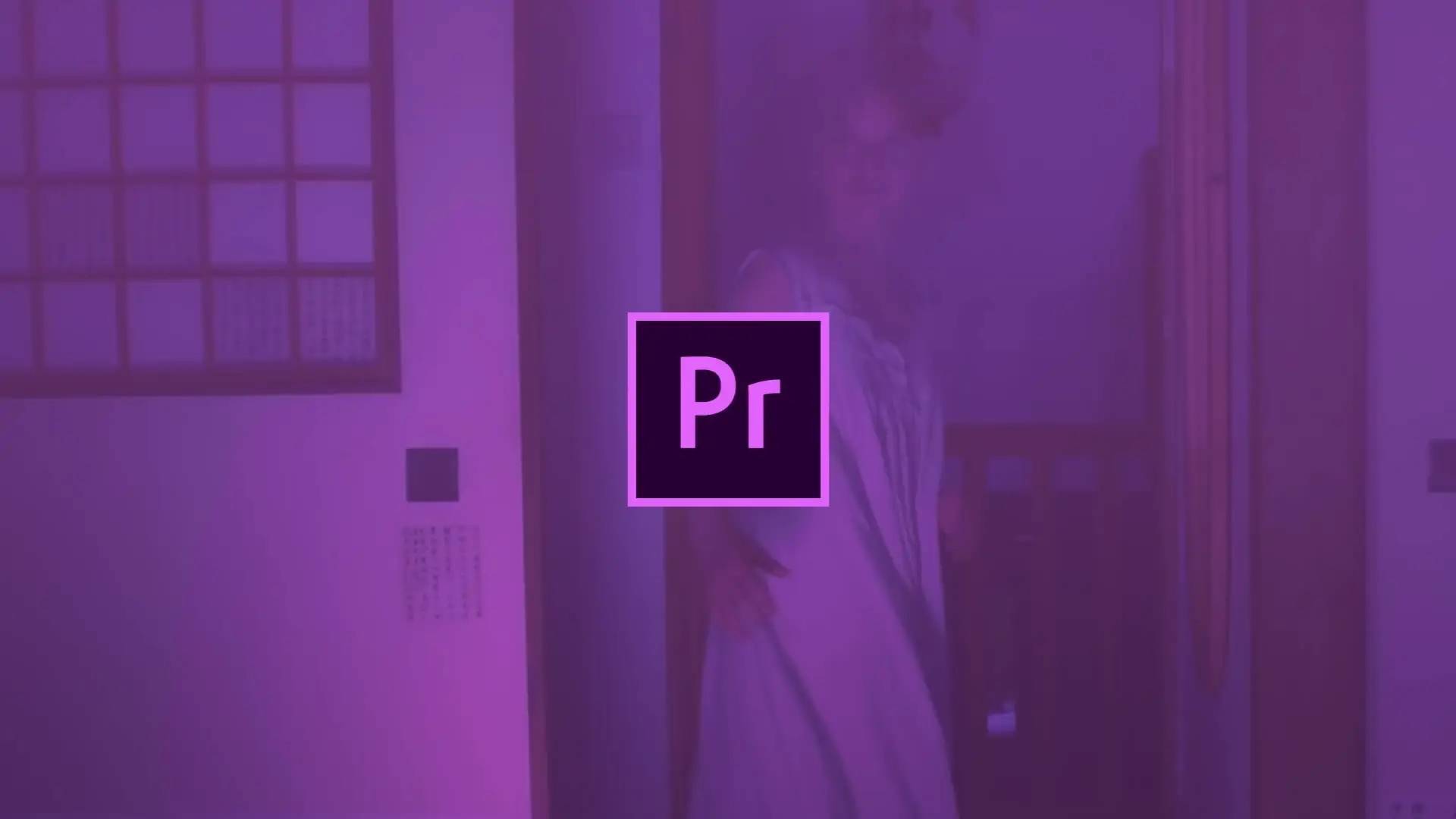嘿,小伙伴们!今天咱们来聊聊PR里的抠像技巧。抠像,就像是给视频里的角色或物体“换衣服”,能让它们瞬间穿越到另一个场景里。但是,抠得不好就容易露馅儿,看着别扭。所以啦,今天咱们就来聊聊怎么抠出完美,不露馅儿!
一、抠像基础:了解你的工具和素材在开始抠像之前,你得先了解你的工具和素材。
工具:PR里的抠像工具主要是“超级键”(Ultra Key)和“色度键”(Chroma Key)。“超级键”更强大,能识别更多颜色;“色度键”则更适用于绿幕或蓝幕背景。
素材:你的视频素材质量也很重要。背景颜色要纯净、均匀,这样抠像效果才会更好。角色或物体与背景的颜色对比也要明显,这样抠像才会更准确。
二、动手实践:用“超级键”抠个试试咱们先来试试“超级键”抠像。
导入素材:把你的视频素材导入PR,拖到时间线上。
应用效果:在“效果”面板里找到“视频效果”下的“键控”文件夹,把“超级键”拖到视频上。
选择颜色:在“效果控件”面板里,你会看到一个“超级键”的选项。点击“主要颜色选择器”,然后在预览窗口里选中你想要抠掉的颜色。比如,如果你的背景是绿色的,就选绿色。
调整参数:你可以调整“边缘修复”、“溢出抑制”等参数来优化抠像效果。比如,“边缘修复”可以用来修复抠像边缘的锯齿状,“溢出抑制”则可以防止抠像后颜色溢出到不应该出现的地方。
预览效果:按下空格键预览一下,看看效果咋样。不满意就再调整参数,直到你满意为止。
三、进阶技巧:处理抠像细节,让效果更完美抠像效果好不好,细节处理很关键。下面咱们就来聊聊怎么处理抠像细节。
1. 边缘处理:让抠像边缘更自然抠像后,边缘可能会有些锯齿状或不平滑。这时候,你可以使用“边缘修复”工具来修复。在“超级键”选项里找到“边缘修复”,然后调整它的数值。数值越大,修复效果越明显。但是也别调得太大,否则边缘可能会变得模糊。
2. 阴影处理:保留或去除阴影,看情况而定抠像后,角色或物体上可能会有一些阴影。这些阴影有时候看起来挺自然的,但有时候却会露馅儿。所以啦,你得看情况而定,决定是保留还是去除阴影。
保留阴影:如果你的视频背景比较复杂,保留阴影可以让抠像效果更自然。你可以在“超级键”选项里找到“阴影修复”,然后调整它的数值来保留阴影。
去除阴影:如果你的视频背景比较简单,或者你想要去除阴影以减少穿帮的可能性,你可以在“超级键”选项里把“阴影修复”的数值调低,或者使用“色彩校正”里的“色相/饱和度”工具来去除阴影里的颜色。
3. 抠像溢出处理:防止颜色溢出到不该出现的地方抠像后,有时候颜色会溢出到不应该出现的地方。比如,如果你的背景是绿色的,抠像后角色的衣服上可能会出现绿色的斑点。这时候,你可以使用“溢出抑制”工具来处理。在“超级键”选项里找到“溢出抑制”,然后调整它的数值。数值越大,抑制效果越明显。但是也别调得太大,否则可能会影响角色的整体颜色。
四、常见错误与解决方案1. 抠像边缘不平滑解决方案:使用“边缘修复”工具来修复边缘。如果修复效果不佳,可以尝试使用“高斯模糊”工具来稍微模糊一下边缘,让过渡更自然。但是要注意别模糊得太厉害哦!
2. 抠像后颜色溢出解决方案:使用“溢出抑制”工具来处理颜色溢出。如果溢出情况比较严重,可以尝试使用“色彩校正”里的“色相/饱和度”工具来调整颜色的色相和饱和度,以减少溢出颜色与角色整体颜色的差异。
3. 抠像效果不自然解决方案:检查你的背景颜色是否纯净、均匀;检查角色或物体与背景的颜色对比是否明显。如果背景颜色不纯净或对比不明显,可以尝试使用其他抠像工具或方法来改善效果。比如,你可以使用“色度键”工具来抠像;或者使用“图像蒙版”工具来手动绘制抠像区域。
五、创意无限:抠像不只是“换衣服”抠像不只是给角色或物体“换衣服”那么简单哦!你还可以用它来创造各种酷炫的效果。比如,你可以把角色抠出来放到一个虚拟的场景里;或者把多个角色抠出来放到同一个场景里进行互动。只要你的想象力够丰富,抠像就能帮你实现各种奇思妙想!
好了今天的分享就到这里啦!希望你对PR抠像有了更深入的了解和实践经验啦!下次咱们再聊点啥好玩儿的技巧呢?敬请期待吧说不定下次咱们就能聊聊怎么用PR制作一个酷炫的特效大片呢!